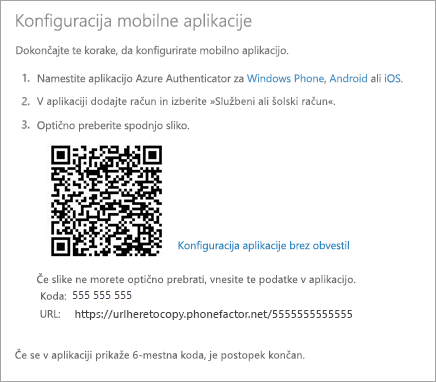Če vaša organizacija uporablja večkratno preverjanje pristnosti (MFA) za Microsoft 365, je najlažji način preverjanja, ki ga lahko uporabite, aplikacija pametnega telefona Microsoft Authenticator. Namesto vnašanja 6-mestne kode lahko preverjanje opravite z enim samim klikom. Če pa ste na poti, vam za ta način ne bo treba plačati gostovanja.
Prenos in namestitev aplikacije Microsoft Authenticator
-
Prenesite in namestite aplikacijo Microsoft Authenticator za Android, iOS ali Windows Phone.
Namestitev aplikacije Microsoft Authenticator
Izberite mobilno aplikacijo
V računalniku odprite brskalnik in pojdite na stran portal.office.com. Vpišite se v svoj račun za Office 365 za podjetja.
Če se prikaže ta zaslon, izvedite te korake:
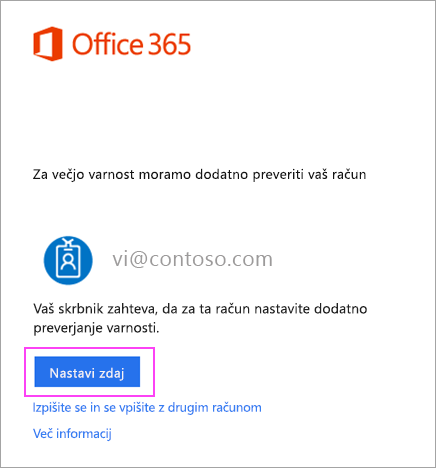
-
Kliknite Nastavi zdaj.
-
Na spustnem meniju izberite Mobilna aplikacija.
-
Zagotovite, da je izbrana možnost »Prejemanje obvestil za preverjanje«. Kliknite Nastavi.
Če se prikaže ta zaslon, izvedite te korake:
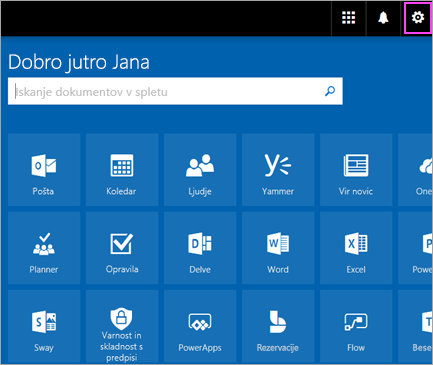
-
Kliknite tukaj.
-
V spustnem polju v razdelku Katera je vaša priljubljena izbira, izberite Obvesti me prek aplikacije.
-
Potrdite polje za aplikacijo Authenticator ali Žeton in nato kliknite Nastavi aplikacijo za preverjanje pristnosti.
Počakajte, da se prikaže pojavno polje za konfiguracijo.
Na zaslonu računalnika bi morali videti takšno okno.
Dodajanje računa v aplikacijo Microsoft Authenticator
-
Odprite aplikacijo Microsoft Authenticator v telefonu.
-
Tapnite + > Službeni ali šolski račun.
-
S telefonom optično preberite kvadrat s kodo QR, ki je na zaslonu računalnika.
Opombe:
-
Uporabniki telefona iPhone bodo za optično branje morda morali omogočiti kamero v nastavitvah.
-
Če ne morete uporabljati kamere telefona, boste morali ročno vnesti 9-mestno kodo in URL.
-
-
Vaš račun bo samodejno dodan v aplikacijo in bo prikazal 6-mestno kodo.
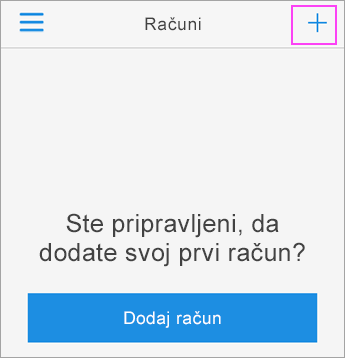
Potrdite stanje aktiviranja v vašem računalniku
-
Preklopite nazaj v vaš računalnik in kliknite Končano.
-
Počakajte, da besedilo Preverjanje stanje aktiviranja dokonča konfiguracijo telefona.
-
Ko je konfiguracija končana, boste lahko kliknili gumb Stik z mano na desni strani.
Opomba: Če konfiguracije ne uspe, izbrišite in znova ponovite prejšnje korake.
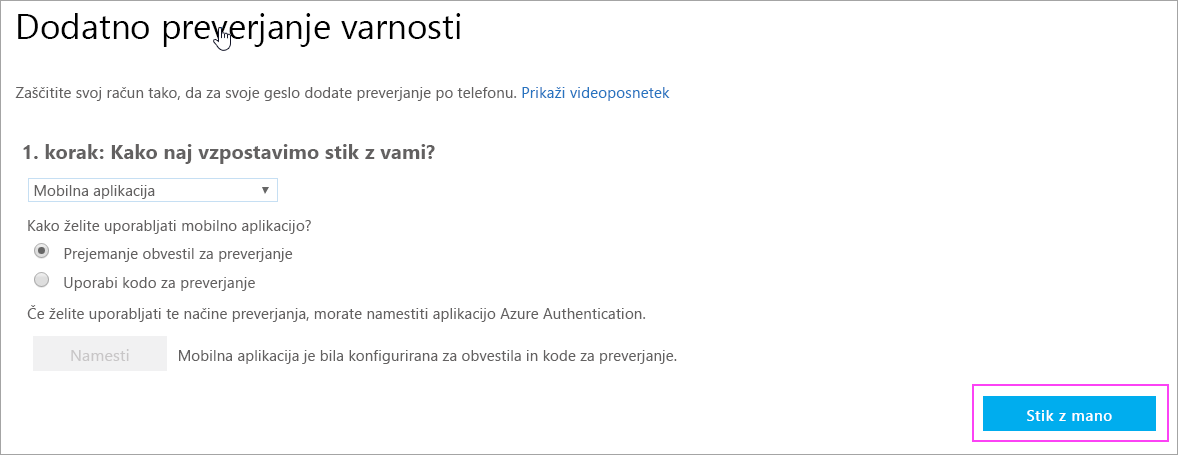
Odobritev vpisa s telefonom
-
Preklopite nazaj v telefon in videli boste obvestila za nov vpis.
-
Pojdite v aplikacijo Microsoft Authenticator
-
Tapnite Approve, če želite omogočiti vpis.
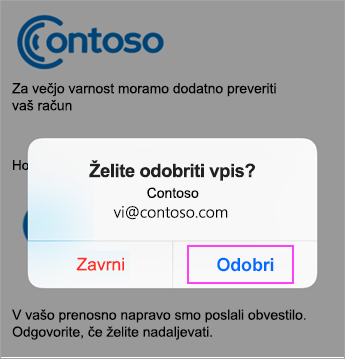
Dokončanje nastavitve
-
V računalniku sledite vsem pozivom, ki se prikažejo, na primer za dodajanje mobilne številke.
-
Zdaj lahko začnete uporabljati aplikacijo!
Od zdaj naprej boste vsakič, ko boste imeli nov vpis ali Službeni ali šolski račun za Microsoft 365 v aplikacijo, v telefonu odprli aplikacijo Preverjevalnik pristnosti in tapnite Odobri.
Sorodne teme
Nastavitev storitve Multi-Factor Authentication za Microsoft 365